- Հեղինակ Abigail Brown [email protected].
- Public 2023-12-17 06:51.
- Վերջին փոփոխված 2025-01-24 12:12.
Ինչ իմանալ
- Սեղմեք և պահեք Home կոճակը: Հաղորդագրություն կհայտնվի > հպեք Միացնել.
- Հնարավորությունից օգտվելու համար սեղմեք Home կոճակը կամ ասեք « OK Google» և տվեք հարց:
- Օգտագործեք Google Now-ն հպումով՝ երաժշտության, ֆիլմերի կամ ռեստորանի մասին մանրամասներ ստանալու համար:
Այս հոդվածը բացատրում է, թե ինչպես օգտագործել Google Now on Tap Android սմարթֆոնի վրա: Android 7.0-ի (Nougat) թողարկմամբ Google Now on Tap-ը փոխարինվեց Google Assistant-ով: Google Assistant-ի օգտագործման մասին լրացուցիչ տեղեկություններ Lifewire-ի ուղեցույցում կգտնեք այստեղ:
Հատկությունը թույլ է տվել ձեզ պահանջել լրացուցիչ տեղեկություններ, երբ դրա կարիքն ունեք և ուղղակիորեն շփվել ձեր օգտագործած հավելվածի հետ:Այն աշխատում էր Google-ի արտադրանքների մեծ մասի, ինչպես նաև երրորդ կողմի որոշ հավելվածների հետ: Այն ներկայացվել է Android 6.0-ով (aka Marshmallow), սակայն վերածվել է Google Assistant-ի՝ Android 7.0-ով: Ստորև բերված ցուցումները վերաբերում են բոլոր Android հեռախոսներին, որոնք աշխատում են Android 6.0 (Marshmallow)՝ անկախ արտադրողից:
Միացրեք այն
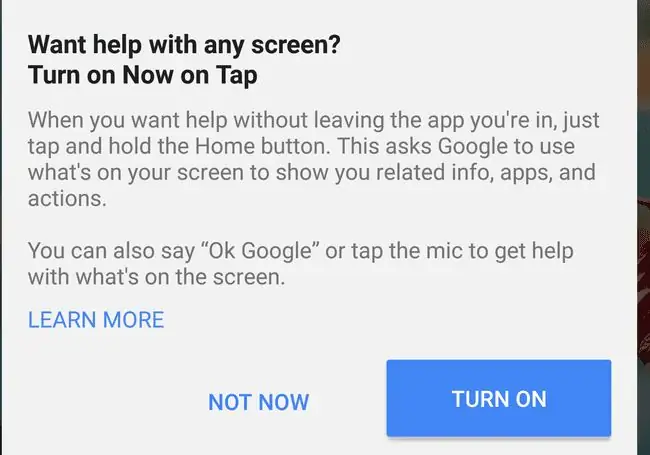
Հենց որ Marshmallow OS-ն կամ ավելի ուշ տեղադրեք, դուք պետք է միացնեք Google Now-ն հպումով: Բարեբախտաբար, Google-ը հրահանգներ ունի: Պարզապես պետք է սեղմել և պահել home կոճակը, անկախ նրանից՝ ձեր սմարթֆոնն ունի ապարատային կամ ծրագրային կոճակ: Ձախ կողմում դուք կարող եք տեսնել հաղորդագրությունը, որը հայտնվում է: Սեղմեք միացնել, և դուք պատրաստ եք: Հպեք ձեր «Տուն» կոճակին՝ այս ֆունկցիան հետագայում օգտագործելու համար կամ ասեք «OK Google» և հարց տվեք ձեր օգտագործած հավելվածին:
Դուք կարող եք նաև մուտք գործել Google Now և դրա կարգավորումները՝ սահեցնելով աջ էկրանի վրա: Voice-ի ներքո կարող եք միացնել կամ անջատել «On Tap»-ը:
Տեղեկություններ ստացեք արտիստի, խմբի կամ երգի մասին
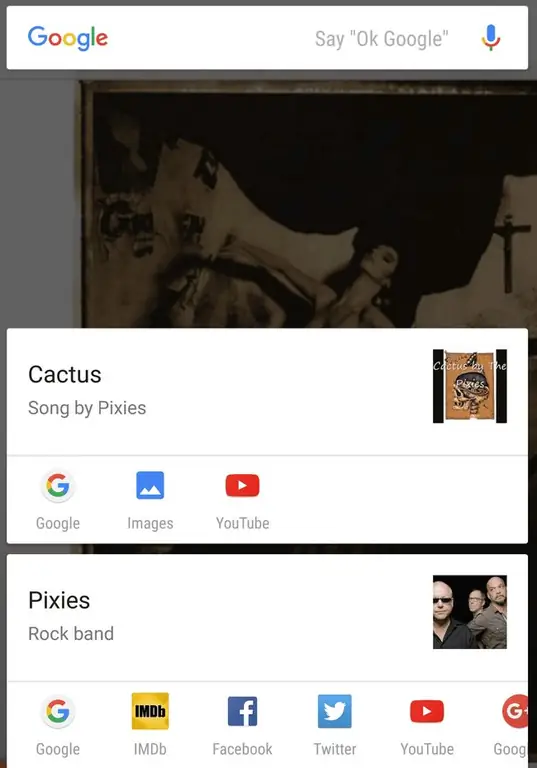
Մենք փորձեցինք Google Now-ին հպումով՝ նախ YouTube Music-ում երգ նվագարկելով (Google-ի Play Music-ն էր), թեև այն կաշխատի նաև երրորդ կողմի երաժշտական հավելվածներում: Դուք կստանաք հղումներ հնչող երգի, ինչպես նաև կատարողի մասին տեղեկություններին՝ YouTube-ի, IMDb-ի, Facebook-ի, Twitter-ի և համապատասխան տեղեկություններով այլ հավելվածների հղումներով: Այս կերպ դուք կարող եք հետևել ձեր սիրած խմբին սոցիալական ցանցերում կամ դիտել երաժշտական տեսահոլովակներ՝ առանց զննարկիչ բացելու և Google որոնում կատարելու անհրաժեշտության:
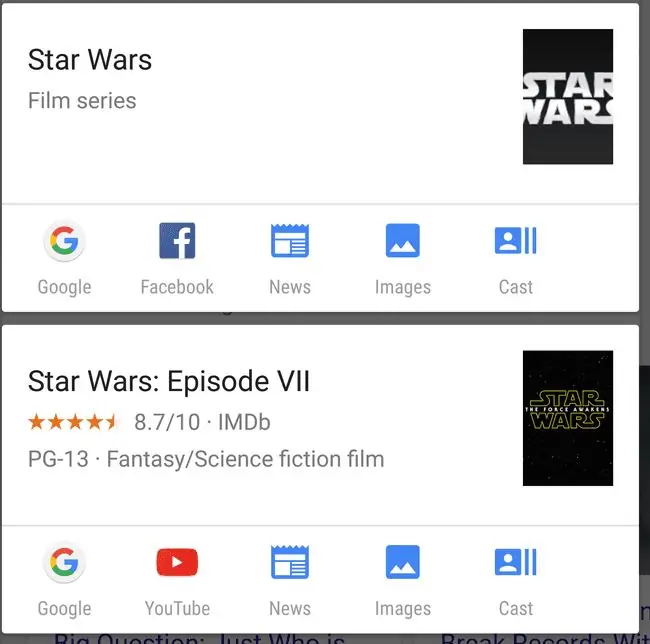
Նույնը կարող եք անել ֆիլմերի հետ; ինչպես կարող եք տեսնել այստեղ, Google Now on Tap-ը տեղեկատվություն է ներկայացրել ինչպես «Աստղային պատերազմներ» ֆիլմաշարի, այնպես էլ 2015 թվականի ֆիլմի մասին:
Ստացեք մանրամասներ ռեստորանի, հյուրանոցի կամ այլ տեսարժան վայրերի մասին
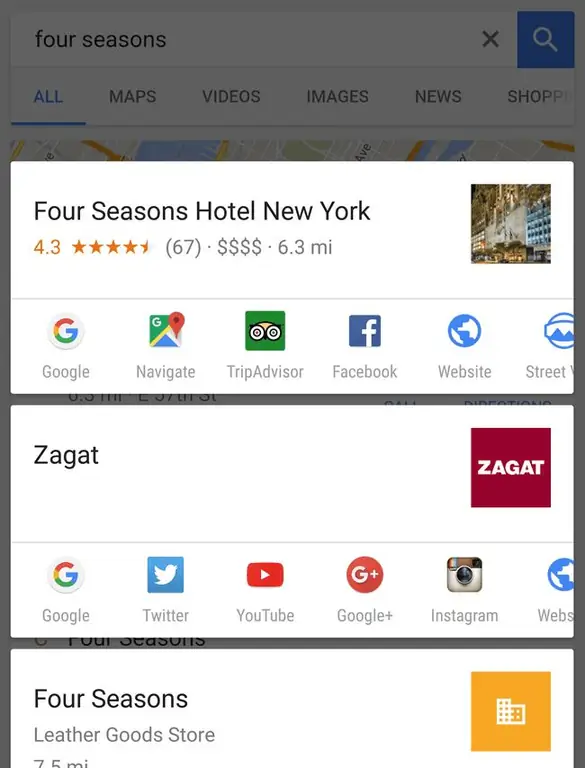
Նույնը վերաբերում է վայրերին: Այստեղ մենք որոնեցինք «Չորս եղանակներ» և ստացանք արդյունքներ ինչպես հյուրանոցների, այնպես էլ ռեստորանների ցանցի համար: Դուք կարող եք դիտել յուրաքանչյուրի ակնարկները և արագ ուղղություններ ստանալ:
Երբեմն հպումով սխալ է ստացվում
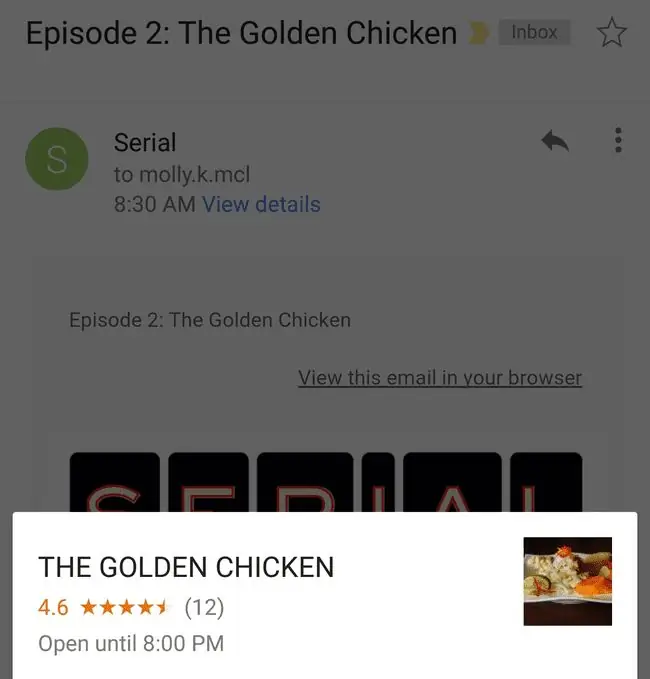
Մեր առաջին Google Now on Tap փորձի ժամանակ ես այն գործարկեցի Gmail հավելվածում այն բանից հետո, երբ ստացա ծանուցում, որ հասանելի է փոդքասթի նոր դրվագ: Հոդվածը վերնագրված է «Ոսկե հավը», և Google Now-ն տեղեկատվություն է հավաքել այդ անունով ռեստորանի մասին, այլ ոչ թե փոդքաստի:
Եվ երբեմն, ոչինչ չկա
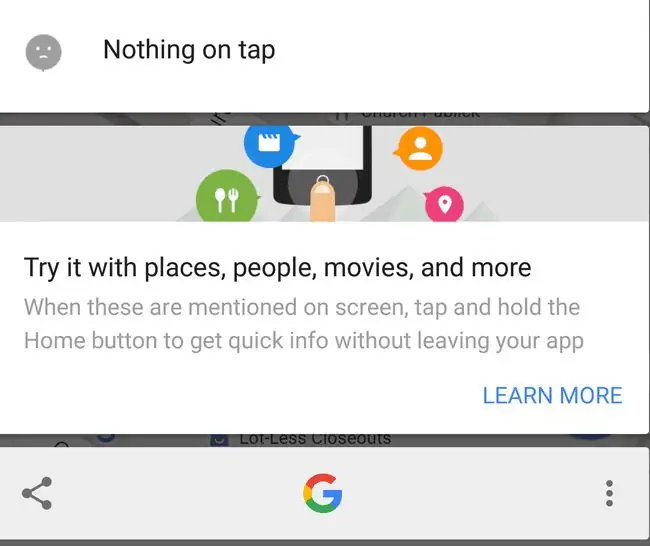
Հնարավոր է նաև, թեև ոչ հեշտ, Google Now-ին թակել անհասկանալի որոնմամբ կամ հավելվածով, որը նա չի կարող կարդալ, օրինակ՝ ձեր լուսանկարների պատկերասրահը: Ընդհանուր առմամբ, այնուամենայնիվ, դա հիանալի հետազոտական գործիք է:






